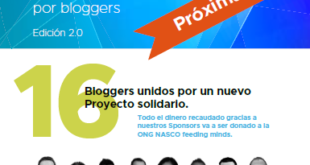Configuración syslog
En la configuración de syslog vamos a realizar tres configuraciones:
- Indicar el servidor syslog donde se van a enviar los logs
- Modificar el cortafuegos para habilitar el servicio syslog
- Indicar el nivel de log que deseemos (error, warning…)
En el caso de este ejemplo, el nivel del log lo ponemos en “Error”
Utilizamos el comando Set-VMHostSysLogServer para indicar el nombre del servidor (que tiene que estar en formato SERVIDOR:PUERTO)
Utilizamos Set-VMHostFirewallException para habilitar el cortafuegos
Y para establecer el nivel de log modificamos las opciones avanzadas con el comando Set-AdvancedSetting
|
1 2 3 4 5 6 7 8 9 10 11 12 13 14 15 16 17 18 |
#Configuracion Syslog Write-Host -foregroundcolor green "- Configuracion del servidor Syslog" $ServidorHostSyslog = Set-VMHostSysLogServer -VMHost $ServidorHost -SysLogServer $ServidorSyslog #Abrimos el cortafuegos $syslogFirewallExceptions = Get-VMHostFirewallException -VMHost $ServidorHost | where {$_.Name.StartsWith('syslog')} $syslogFirewallExceptions | Set-VMHostFirewallException -Enabled $true #Cambiamos el nivel de los logs $opcion = "Config.HostAgent.log.level" $valor = "error" $errorlevel = get-AdvancedSetting -Entity $NombreServidor -Name $opcion | set-advancedSetting -Value $valor -confirm:$false $opcion2 = "Vpx.Vpxa.config.log.level" $valor2 = "error" $errorlevel = get-AdvancedSetting -Entity $NombreServidor -Name $opcion2 | set-advancedSetting -Value $valor2 -confirm:$false #Fin Configuracion Syslog |
Configuración de autoarranque de máquinas virtuales
Opcionalmente, si el servidor host no va a pertenecer a un cluster con HA, podemos configurar el autoarranque de las máquinas virtuales de forma que cuando se arranque y se apague el servidor ESXi, las máquinas que se ejecutan en él se enciendan y apaguen de forma controlada.
|
1 2 3 4 5 6 7 |
#Configuracion de Autoarranque de maquinas Write-Host -foregroundcolor green "- Configuracion del autoarranque de las maquinas" $ServidorHostStartPolicy = get-vmhoststartpolicy -VMhost $ServidorHost $ServidorHostStartPolicyVM = set-vmhoststartpolicy -vmhoststartpolicy $ServidorHostStartPolicy -Enabled:$true -StartDelay $TiempoAutoarranque -StopAction GuestShutDown -StopDelay $TiempoAutoarranque -WaitForHeartBeat:$true #Fin Configuracion de Autoarranque de maquinas |
Configuración scratch
VMware puede utilizar un directorio llamado scratch para almacenar información temporal como pueden ser logs, información de diagnóstico, swap… No es un requerimiento pero si es recomendado por VMware. Podemos utilizar una partición FAT o VMFS. VMware no recomienda utilizar NFS.
Durante la configuración creamos la carpeta y configuramos la opción avanzada
|
1 2 3 4 5 6 7 8 9 10 |
#Configuracion ScratchConfig Write-Host -foregroundcolor green "- Configuracion de Scratch" $CarpetaScratch = "vmstore:"+$NombreDatacenter+"<wbr></wbr>\"+$DatastoreScratch+"\.<wbr></wbr>scratch-"+$NombreServidor mkdir $CarpetaScratch $opcion = "ScratchConfig.<wbr></wbr>ConfiguredScratchLocation" $valor = "/vmfs/volumes/"+$<wbr></wbr>DatastoreScratch+"/.scratch-"+<wbr></wbr>$NombreServidor $ServidorSratch = get-AdvancedSetting -Entity $NombreServidor -Name $opcion | set-advancedSetting -Value $valor -confirm:$false #Fin Configuracion ScratchConfig<img title="Más..." alt="" src="https://www.maquinasvirtuales.eu/ochyhegr/js/tinymce/plugins/wordpress/img/trans.gif" /> |
Para que se haga efectivo este cambio, será necesario reiniciar el servidor
¿Te ha gustado la entrada SÍGUENOS EN TWITTER O INVITANOS A UN CAFE?
 Blog Virtualizacion Tu Blog de Virtualización en Español. Maquinas Virtuales (El Blog de Negu) en castellano. Blog informática vExpert Raul Unzue
Blog Virtualizacion Tu Blog de Virtualización en Español. Maquinas Virtuales (El Blog de Negu) en castellano. Blog informática vExpert Raul Unzue